|
33258| 2
|
[讨论] 掌控板在上传模式下无法连接MQTT解决方法 |
|
本方法适用win10电脑 1、首先双击启动SIOT网络服务器 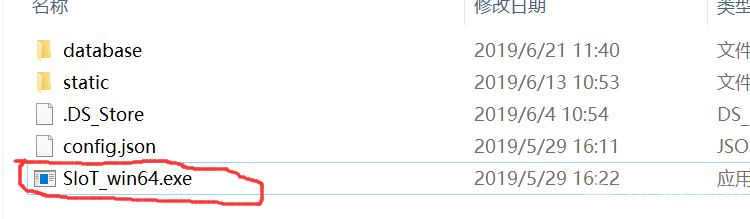 双击后显示以下内容 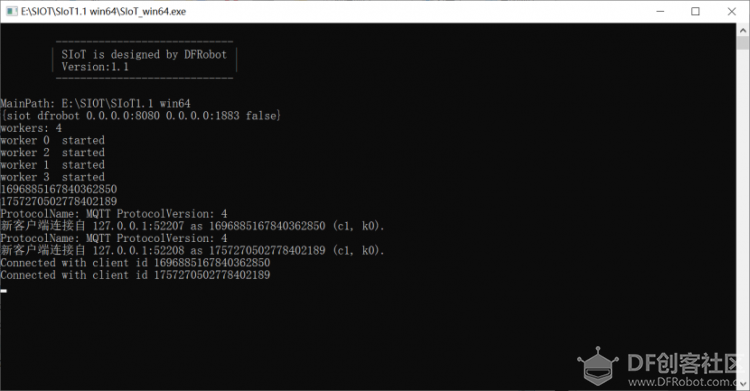 2、Win+r打开运行窗口,并输入cmd后按“确定按钮” 输入ipconfig查看本机ip地址 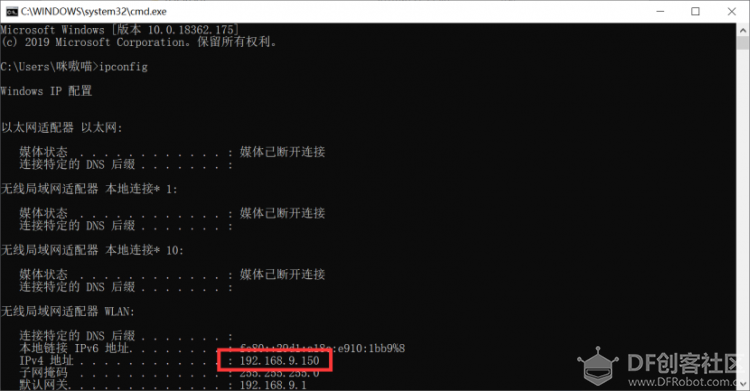 3、掌控板通过Micro USB连接到电脑 4、打开Mind+软件(1.5.5),切换模式为“上传模式”,主板选择“掌控板”,网络服务选择“MQTT”和“WIFI”,之后输入以下测试代码,并对应设置好“MQTT初始化参数”。 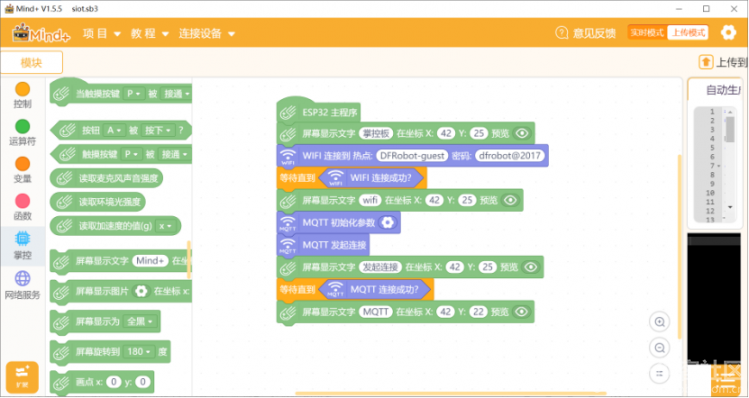 5、点击连接设备进行连接,之后上传程序,上传成功后,我们可以观察掌控板,发现程序执行到“发起连接”就停止了,如下图  6、此时我们选择实时模式下进行尝试。具体操作方法:模式切换为“实时模式”,选择主板——“掌控版”,网络服务——“MQTT”,点击“连接设备”等待烧好固件。成功后,输入以下代码,并设置好MQTT初始化参数。 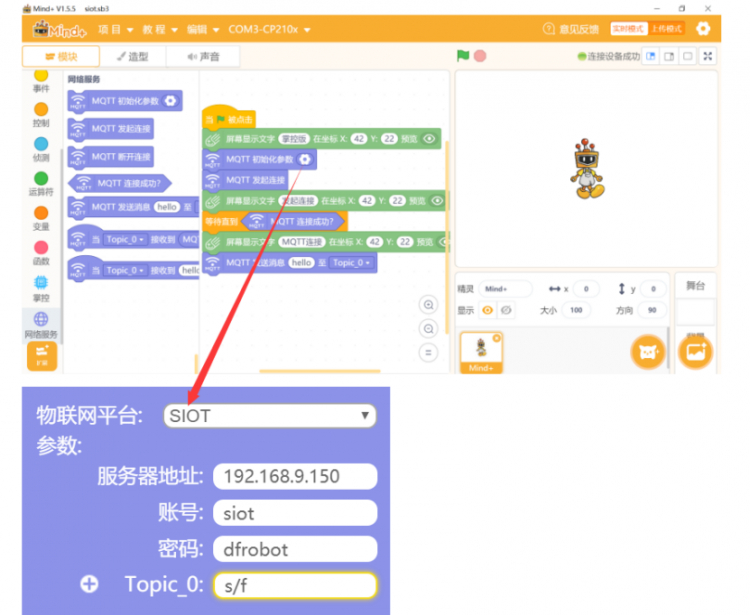 点击  启动,可以看到掌控板,从上显示到下,最后显示为MQTT连接,并通过访问192.168.9.150:8080,可以查看到如下内容 启动,可以看到掌控板,从上显示到下,最后显示为MQTT连接,并通过访问192.168.9.150:8080,可以查看到如下内容 这样证明我们网络服务器时能接收到数据的 7、这时使用其它电脑ping此电脑ip时,会显示下面内容 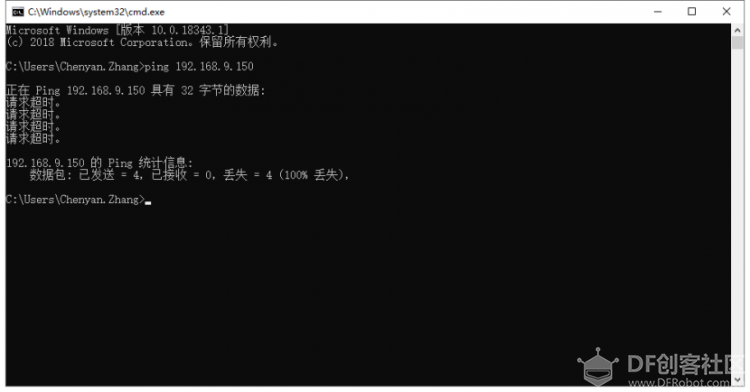 请求超时,此时就是此电脑防火墙拒绝访问(拦截访问) 也可以访问端口号进行验证,如下图所示 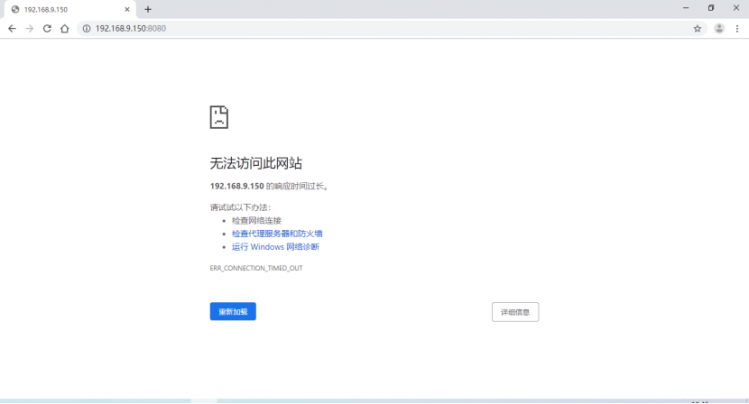 8、以上情况的解决办法: 第一步:首先点击电脑左下端“开始”,点击“设置”,找到“windows防火墙”(或者在设置中搜索防火墙),如下图 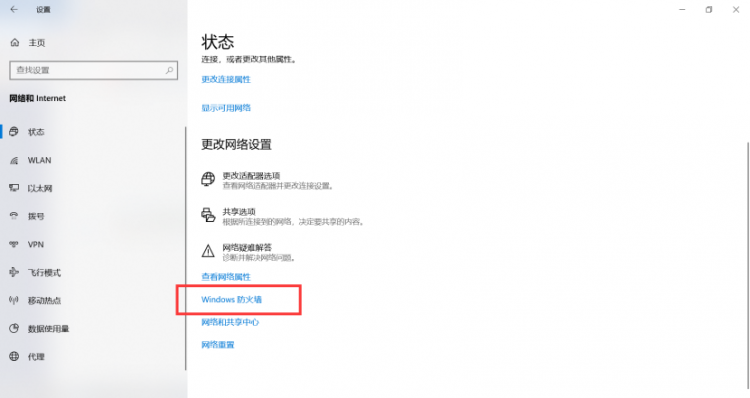 第二步:点击进去,找到“允许应用通过防火墙” 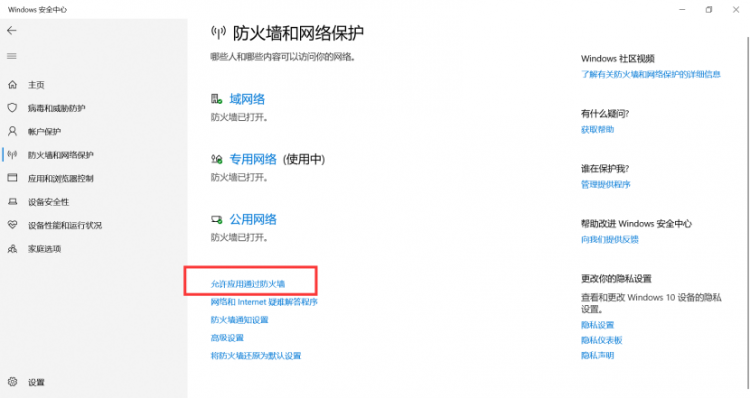 第三步:点击进去,点击“更改设置”,之后点击“允许其他应用” 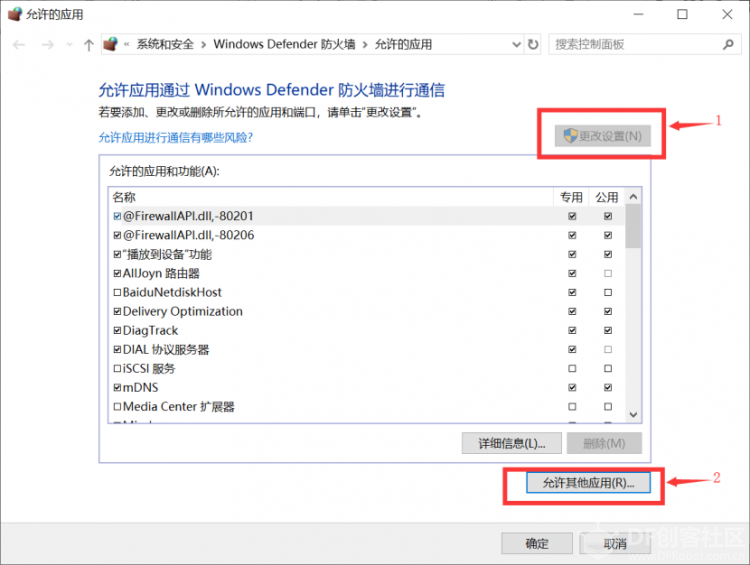 第四步:找到MQTT网络服务器本地电脑所在位置,选择后点击打开 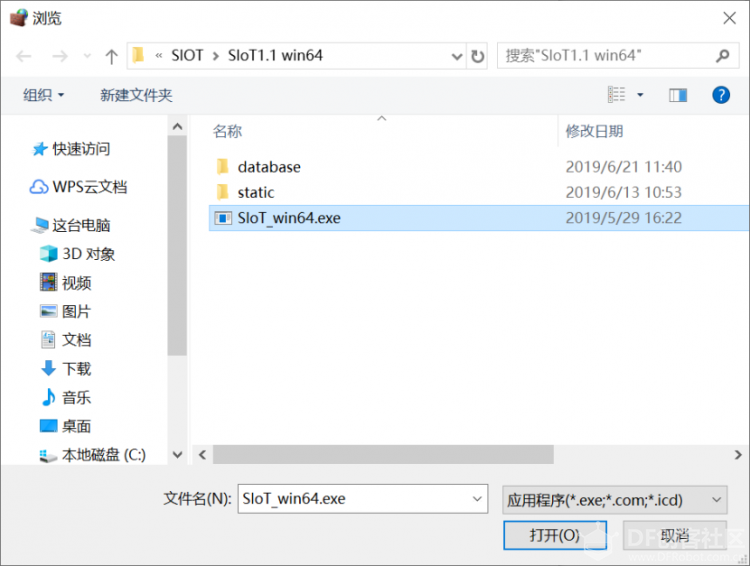 之后点击“添加” 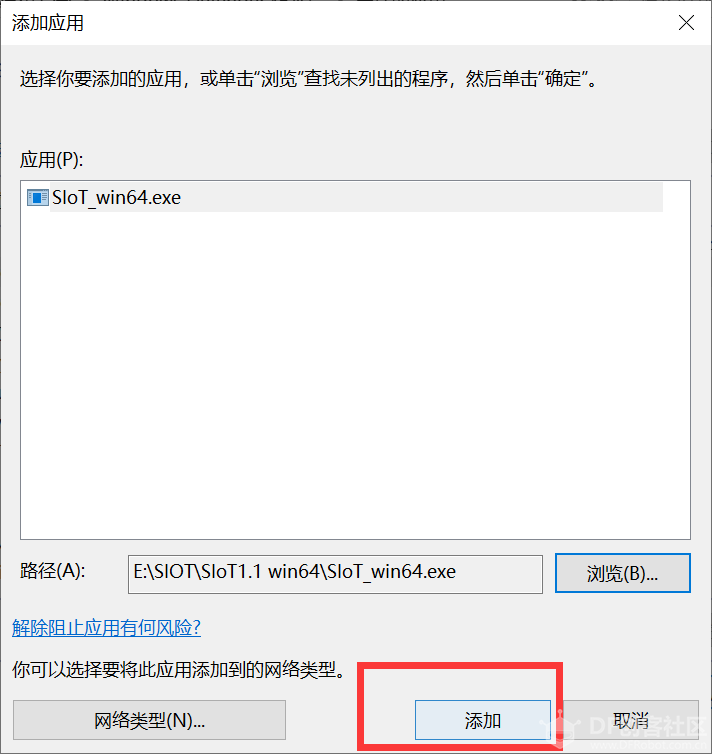 这样我们就把MQTT网络服务器添加到防火墙白名单了,如下图所示 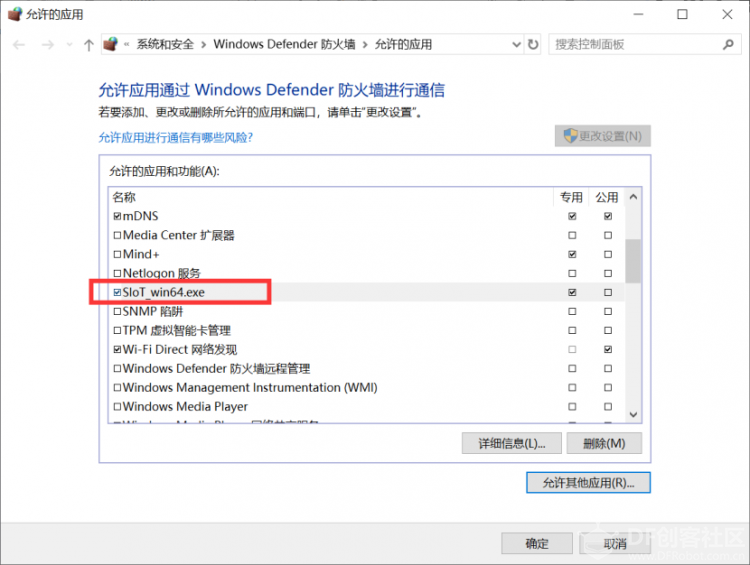 9、以上步骤成功后,可重新进行测试。软件切换到“上传模式”,还是之前的操作,输入以下代码,设置好“MQTT初始化参数”并点击连接设备,上传程序。 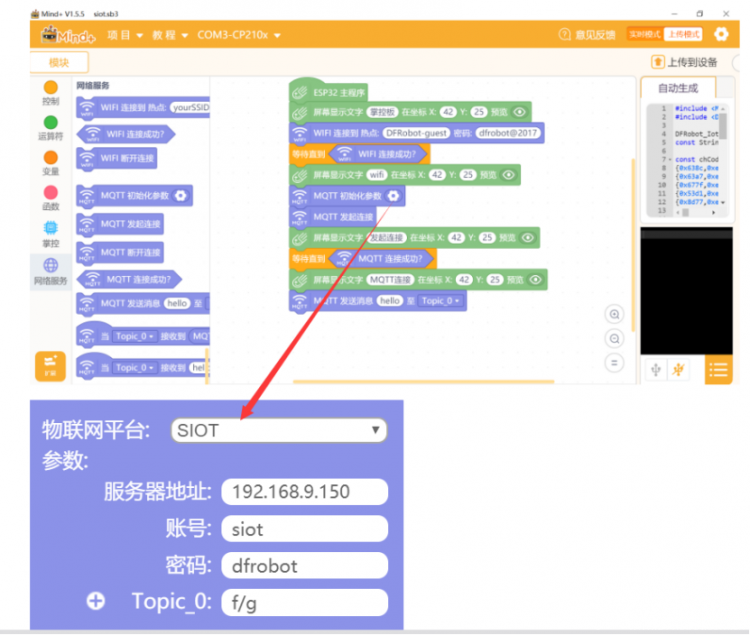 10、上传成功后,我们可以观察到现在程序是可以走完的,最终显示为“MQTT连接”,此时我们可以通过访问MQTT网络服务器(本例子访问的是192.168.9.150:8080,具体操作按照自己电脑的ip地址进行访问),此时可以看到以下的信息。也可用之前提到的方法进行验证。 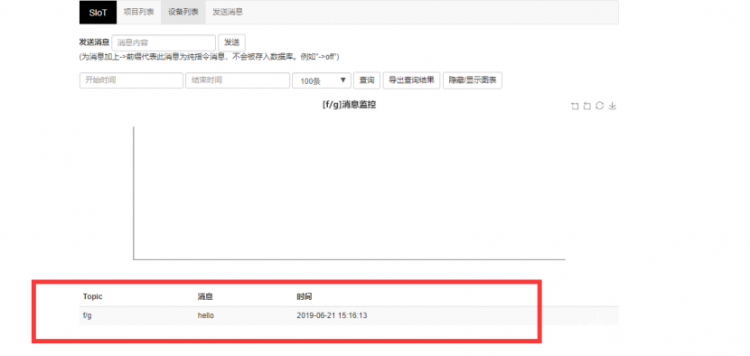 这样我们就解决了掌控板在上传模式下无法连接MQTT的问题了! |
 沪公网安备31011502402448
沪公网安备31011502402448© 2013-2025 Comsenz Inc. Powered by Discuz! X3.4 Licensed